Okuyucuların Seçimi
Popüler Makaleler
İÇİNDE iPhone kurtarma 4S, Apple'ın diğer akıllı telefonlarına kıyasla yeni bir şey değil. Fabrika ayarlarına geri dönme prosedürü, olağan yöntemler kullanılarak gerçekleştirilir - iTunes aracılığıyla ve bilgisayar olmadan. Ancak, bazen acil çözüm gerektiren kurtarma sırasında öngörülemeyen zorluklar ortaya çıkar.
Görünümden kaçınmak için bilinmeyen hatalar iPhone 4S'yi iTunes üzerinden geri yüklerken, bilgisayarınızda programın en son sürümünün kurulu olduğundan emin olun. Resmi Apple web sitesinden iTunes'u indirin. Firmware sürümünü değiştirmeden tutmak istiyorsanız, lütfen önceden indirin istenen dosya bilgisayarda... İTunes aracılığıyla geri yükledikten sonra, dosyayı manuel olarak belirtmediğiniz sürece bellenim en son sürüme güncellenecektir. gelen tüm veriler iPhone hafızası bu yüzden yaratmayı unutma destek olmak.
Geri yüklerken, yalnızca bellenim sürümünü değil, aynı zamanda modem sürümünü de yükseltirsiniz. Bazı durumlarda, bu, GPS'in çalışmamasına ve kurulum yapamama gibi diğer hoş olmayan sorunlara yol açar. resmi ürün yazılımı iTunes aracılığıyla iPhone'da.
Bu tür sonuçlardan kaçınmak için bellenimi iTunes değil RedSn0w aracılığıyla yükleyin.
Kurtarma modunda iTunes aracılığıyla fabrika ayarlarına geri dönmek mümkün değilse, iPhone'u DFU moduna girin.
iPhone ekranı siyah kalacak, ancak iTunes, telefonun kurtarma modunda algılandığına dair bir mesaj gösterecek. Fabrika ayarlarına geri dönmeye başlayabilirsiniz.
Geri alma işleminden sonra yüklemek istiyorsanız "iPhone'u Geri Yükle" düğmesini tıklayın. En son sürüm bellenim. Zaten başka bir bellenim dosyası indirdiyseniz, Shift tuşunu basılı tutun ve "iPhone'u Geri Yükle"yi tıklayın. İndirilen ürün yazılımı sürümünün yolunu belirleyebileceğiniz bir gezgin penceresi görünecektir. 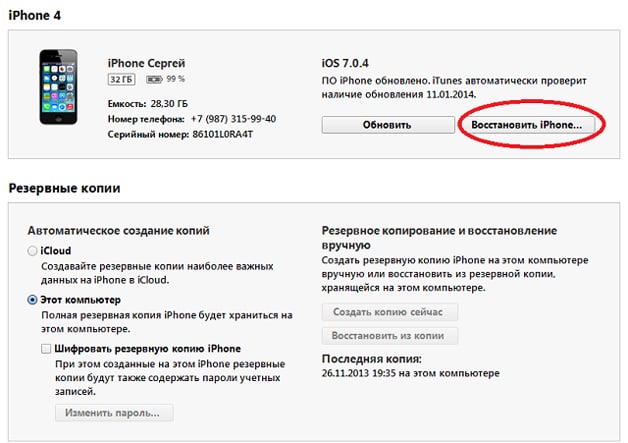
Geri alma işleminden sonra iPhone'un yeniden yapılandırılması gerekiyor. Kurtarma sırasında her şey silindiği için üzerinde veri olmayacak. Ayarları geri almadan önce oluşturulan bir yedekten bilgi döndürebilirsiniz.
iTunes'dan bilgisayarınıza erişiminiz yoksa, iPhone ayarlarından verilerinizi sıfırlayabilirsiniz.

Bazı durumlarda, iPhone hatalarını düzeltmek için fabrika ayarlarına sıfırlama yeterlidir. Bu işe yaramazsa, iCloud'a yedekleyin ve fabrika ayarlarına ve içerik sıfırlaması yapın. Tüm ayarlar fabrika durumuna dönecek, hiçbir kullanıcı verisi kalmayacak.
Silinen verileri kurtarmak için bilgilerin yedek bir kopyasına sahip olmanız gerekir. Bunu iTunes aracılığıyla veya doğrudan iPhone'a iCloud deposunda yapabilirsiniz. iPhone'u geri yükleme ve güncelleme işlemleri, veri kaybını önlemek için yalnızca yedekleme oluşturulduktan sonra gerçekleştirilir. Verileri iTunes aracılığıyla iPhone'a geri yüklemek için:
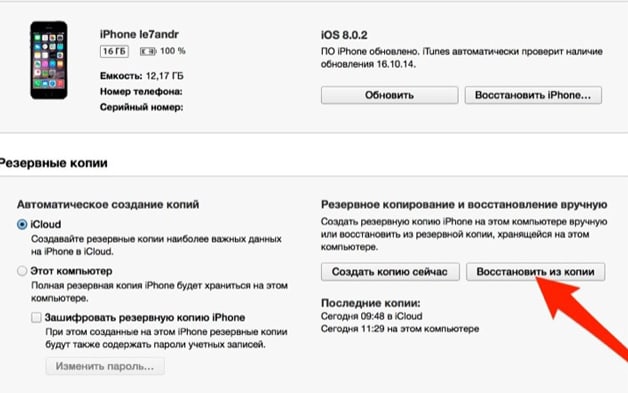
Oluşturulma tarihine göre en son kopyayı seçin. Ayarlar ve satın alınan içerik, veri kurtarma işleminden sonra iPhone'da otomatik olarak görünecektir. Kişiler, mesajlar, fotoğraflar - genel olarak, cihaz iTunes üzerinden geri alındığında veya fabrika ayarlarına sıfırlandıktan sonra silinen tüm bilgiler dönecektir. 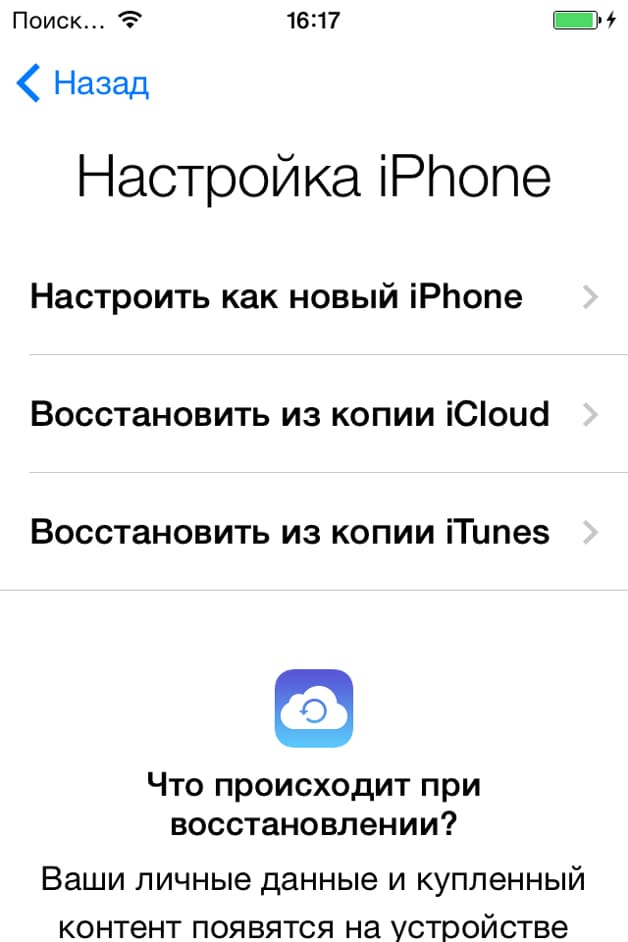
İCloud deposundan veri kurtarma, yalnızca fabrika ayarlarına sıfırlandıktan sonra, cihaz yeniden etkinleştirildiğinde kullanılabilir. Ekranda " iPhone Ayarları"Geri yükle" seçeneğini seçmeniz gerekir. iCloud kopyaları”, Ardından Apple Kimliği parolanızı girin.
Bazen sonra başarısız ürün yazılımı iTunes aracılığıyla cihaz kendi kendine kurtarma modundan çıkamaz. Cihazınızı fabrika ayarlarına geri alabilirsiniz (bu, Recovery'den çıkmanıza yardımcı olur), ancak bu durumda iPhone'un belleğinde saklanan tüm bilgileri kaybedersiniz.
Veri yedeği yoksa, ciddi bir kayıp olacaktır, bu yüzden kurtarma modundan başka hangi yollarla çıkabileceğinizi görelim.
İlk seçenek, iPhone'u yeniden başlatmaya zorlamak. Ev ve Güç düğmelerini basılı tutun. Onları 10-15 saniye basılı tutun. Yeniden başlatma sorunu çözmezse ve iPhone hala kurtarma modundan çıkamıyorsa, TinyUmbrella yardımcı programını bilgisayarınıza yükleyin. Bu programın çalışması için bilgisayarda Java kurulu olmalı ve NET Çerçevesi 3.5, aksi takdirde TinyUmbrella başlamaz.
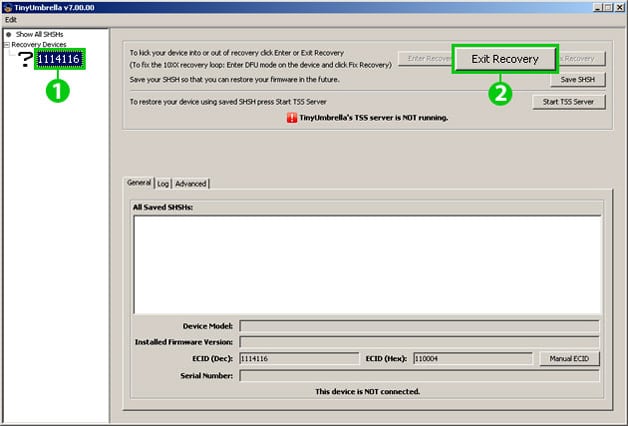
Cihaz kurtarma modundan çıkmalıdır. TinyUmbrella yardımcı olmazsa, RedSn0w programını kullanın... Burada "Ekstralar" bölümünde, iPhone'un kurtarma modundan çıkmasına yardımcı olacak bir "Kurtarma Düzeltme" seçeneği var.
iTunes'da 2009 numaralı arıza, iPhone ile bilgisayar arasındaki bağlantının koptuğunu tespit ettiğinde ortaya çıkar. 2009 hatasını aşağıdaki yöntemlerle düzeltmeye çalışın:
Sorun bellenimde oluşursa, farklı bir sürüm yüklemeyi deneyin. Bu yöntemler yardımcı olmazsa, iletişim kurun servis Merkezi.
Hata 3014, iTunes'un sunucuya bağlanamadığını gösterir. Hosts dosyasını düzenleyerek 3014 hatasını (3194, 3004'ün yanı sıra) ortadan kaldırın ve ayrıca virüsten koruma ve güvenlik duvarı yazılımını geçici olarak devre dışı bırakarak. İÇİNDE ana bilgisayar dosyası(Windows\System32\Drivers\Etc) gs.apple.com adresini içeren satırları silmeniz gerekmektedir. Ana bilgisayarları düzenledikten sonra bilgisayarınızı yeniden başlatın - iTunes aracılığıyla iPhone'u geri yüklerken veya güncellerken 3014 hatasının görünmemesi gerekir.
21, 27 ve 29 numaralı çökmeler genellikle bir iPhone'u geri yüklemeye çalışırken meydana gelir. eski versiyon ITunes. Programı güncelledikten sonra 21, 27 ve 29 hataları görünmüyor. 21, 27 ve 29 numaralı çökmelerin nasıl düzeltileceğiyle ilgili bazı ipuçları:
Güvenlik ayarlarınızı kontrol ettikten ve iTunes'u güncelledikten sonra 21 ve 27 numaralı hatalar neredeyse kesinlikle kayboluyorsa, 29 numaralı kilitlenme hasarlı pilden kaynaklanıyor olabilir.
21, 27 ve 29 numaralı hatalar görünmeye devam ederse, servis merkeziyle iletişime geçin. 29 numaralı arıza durumunda, pilin değiştirilmesi yardımcı olur, 27 numaralı hata ile evrensel bir çözüm yoktur, teşhis gereklidir.
3194 numaralı hatanın (3004, 14, 48, 4013, 21 ve diğerlerinin yanı sıra) yaygın nedeni, iTunes'un güncel olmayan bir sürümünün veya ana bilgisayar dosyasındaki yeniden yönlendirme girdilerinin içeriğinin kullanılmasıdır. Bazen 3194 veya 3004 hatası nedeniyle oluşur yanlış iş güvenlik duvarı ve antivirüs, bu yüzden onları bir süreliğine kapatmak en iyisidir.
Hata 3194, donanımla da ilgili olabilir. Durum çubuğu yaklaşık %75 doluyken 3194 hatası görüntülenirse servis merkeziyle iletişime geçin. Hata 3194, modem veya güç kaynağı değiştirilerek çözülür.
Apple web sitesindeki hatalar listesinde 48 numaralı hata yok... 48 numaralı hatayı düzeltmek için, diğer hataları (14, 21, 27, 29, 2009, 3004, 3014, 3194, 4005, 4013) düzeltmekle aynı yöntemleri kullanmayı deneyin - kabloyu değiştirin, farklı bir bilgisayar kullanın, iTunes'u güncelleyin.
48 numaralı hatanın donanım niteliğinde olduğuna inanılmaktadır. Bir süredir Apple, cihazda bir arıza tespit ettiğinde 48, bileşenleri değiştirdi (telefon garanti kapsamındaysa). O zamandan beri 48 numaralı hatayı düzeltmek için resmi bir öneri olmadı.
Bağlantı kesildiğinde 14, 4005 ve 4013 numaralı hatalar oluşur. 14, 4005 ve 4013'ü kaldırmak için:
3194 ve 3004 hatalarında olduğu gibi, ana bilgisayar dosyasındaki antivirüs ve gereksiz girişler, 14, 4005 veya 4013 numaralı hatanın nedeni olabilir. 4005'i kaldırmak için 3194 ve 3004 hatalarını düzeltmek için yönergeleri kullanın. Hata 14, 4005 veya 4013 devam ederse, servis merkezinize başvurun.
Bölüm 2: 5 ortak çözümler düzeltme için iPhone hatası 29
Düzeltme 1: Pil sorunu
Pili yakın zamanda değiştirmek, geri yükleme veya güncelleme sırasında 29 numaralı hataya neden olabilir. iTunes'u kullanmak... Hatayı düzeltmek için pili orijinal çalışma ile değiştirmek ve iTunes üzerinden geri yükleme / güncelleme işlemini baştan başlatmak önemlidir.
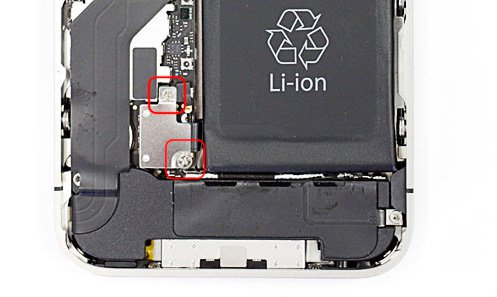
Konektörü çıkarmak için itmek için plastik bir alet kullanın. iPhone 4S için altta bir iğne klipsi bulunur. Silebilir veya yerinde bırakabilirsiniz. Uydurma not alın.

Pili telefondan çıkarmak için plastik tırnağı kullanın. Yapıştırılmış pili telefondan çıkarmak biraz çaba gerektirir.
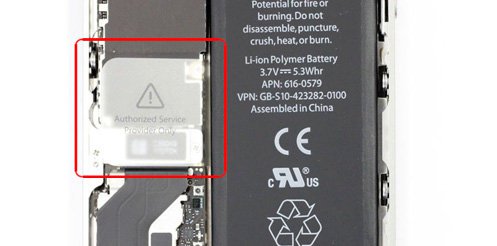
Düzeltme 2: Antivirüs ile İlgili Sorunlar
İPhone'daki eski bir antivirüsün iTunes ile güncelleme yaparken 29 hatası görüntüleme olasılığı vardır. Anti-Virüs veritabanı güncel değilse, iTunes'un 29 hatası vermesi yaygındır. Telefon bir Antivirüs hatası gösteriyorsa, kullanıcının önce iTunes mağazalarından Antivirus'ü güncellemesi gerekir. Güncellemeden sonra cihazı yeniden başlatmanız ve cihazın hata döndürüp döndürmediğini kontrol etmeniz gerekiyor. iTunes hala 29 hatası gösteriyorsa, virüsten koruma uygulamanızı kaldırmak oldukça mümkündür.
Düzeltme 3: iTunes ile ilgili sorun
İTunes'un kendisinin iPhone'daki 29 numaralı hatanın nedeni olmasının her nedeni vardır. Fabrika ayarlarına sıfırlama veya yazılım güncellemesi, bilgisayarınızda iTunes'un en son sürüme yüklenmesini gerektirir. Eski iTunes'un iPhone'da yapılan donanım değişikliklerini tanıması zordur. ITunes güncellemesi en son sürüme kadar hata 29 sorununu çözebilir.
Apple menüsünü açın ve "Yazılım Güncelleme" menüsünü seçin.
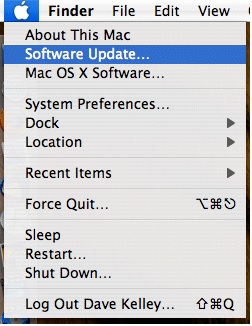
iTunes güncellemesini kontrol edin.
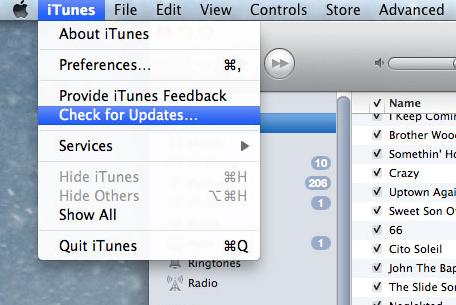
Yazılımın ne zaman güncelleneceğini seçin.
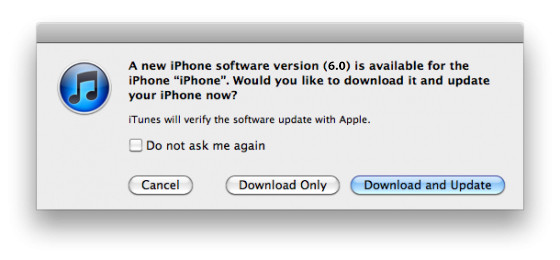
Gözden geçirmek mevcut güncellemeler.
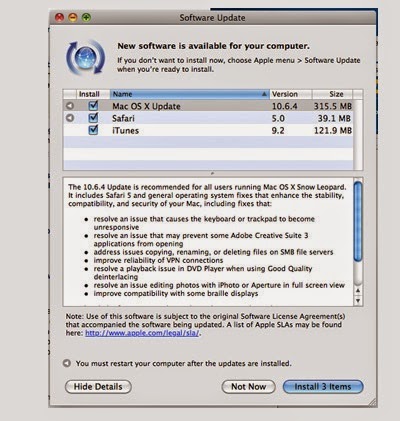
Lisans sözleşmesinin şartlarını kabul edin.
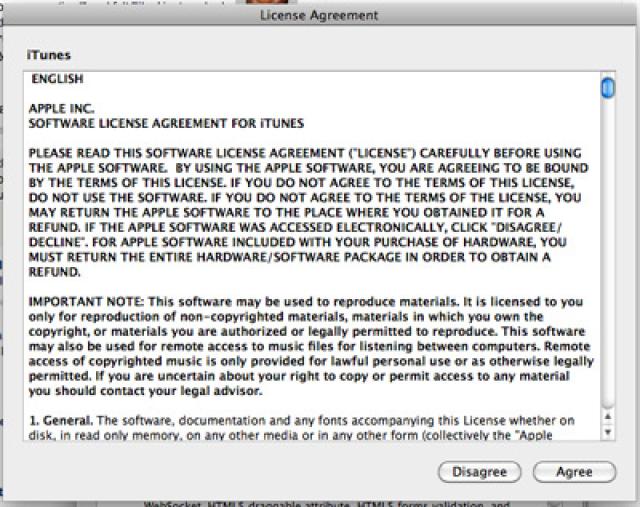
iTunes için bir güncelleme yükleyin.
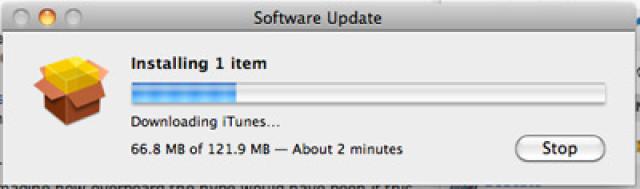
Düzeltme 4: Bilgisayar İşletim Sistemini Güncelleyin
eski versiyonlar işletim sistemleri başa çıkamıyor En son güncellemeler yazılım. Bunlar, iTunes ile iPhone arasında 29 numaralı hataya neden olan bir yanlış anlamaya neden olan bir platform çakışmasına neden olur. Bilgisayarınızı ve diğer uygulamaları güncelleyin. En son sürümü yükleyin Windows sürümleri veya Mac OS.
Ekranın sol üst köşesindeki Apple simgesine tıklayın ve Yazılım Güncelleme'yi seçin.
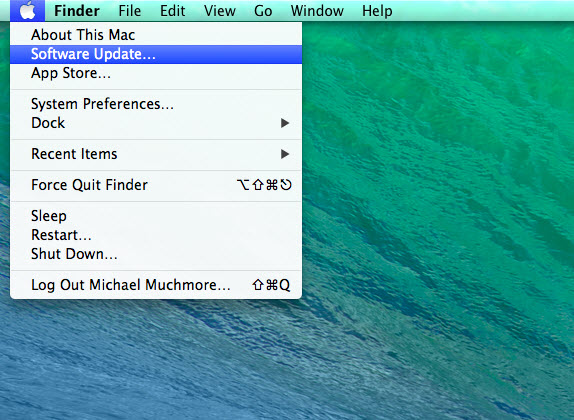
Elma deposu mevcut güncellemeleri açar ve görüntüler. Kabul etmek lisans anlaşması güncellemeyi indirmeye ve yüklemeye başlamak için.
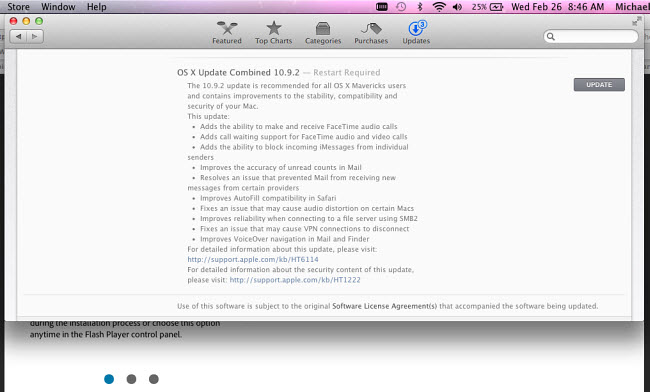
Düzeltme 5: Sıfırla
Yukarıdaki çözümlerden herhangi biri başarısız olursa, iPhone'u fabrika ayarlarına döndürmek için kesin düzeltme mevcuttur. İşlem, 29 numaralı iTunes hatasını veya 29 numaralı iPhone hatasını tamamen düzeltemez, ancak denemek yardımcı olur. Sıfırlama, iPhone'daki tüm içeriği sildiği için, fabrika ayarlarına geri yüklemeden önce bir yedek oluşturmanız önerilir.
1. iTunes'u açın ve "Güncellemeleri Kontrol Et"i seçin. En son sürümü kullanıyorsanız, iPhone'unuzu bağlamaya devam edin. Telefonunuzda bulunan içeriği yedeklemek için "Şimdi Yedekle" düğmesini tıklayın.
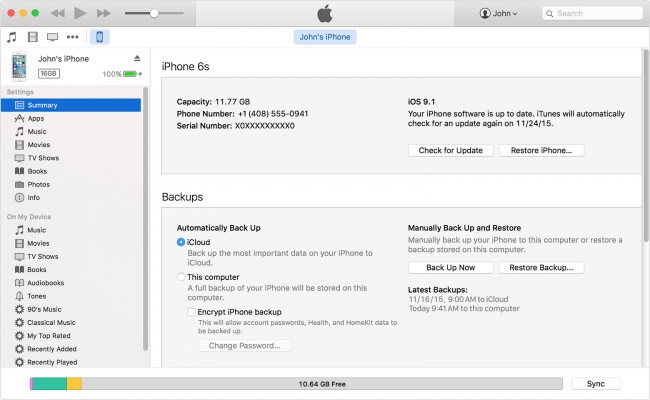
2. iTunes özet penceresindeki "iPhone'u Geri Yükle" düğmesini kullanarak Telefonu geri yükleyin. İşlemi tamamlamak için bir sonraki açılır pencerede "Onar" seçeneğini seçin.
Hata 29, başarısız bir şekilde yanıp sönen iPhone'ları geri yüklerken ortaya çıkan en can sıkıcı hatalardan biridir. O böyle olduğu için programlı olarak onu çözmek mümkün değil. Bu kılavuzda iPhone'u geri yüklerken 29 numaralı hatayı düzeltmek için yapmanız gerekenleri açıkladık.
Bu talimat, kullanıcının isteğine cevabımızdır. Ayrıca sorununuzu burada açıklayabilirsiniz - en kısa sürede değerlendirip bir çözüm sunacağız.
İPhone'u geri yüklerken 29 numaralı hatayı düzeltmenin en kesin yolu, pili değiştirmek ve ardından bellenimi iTunes aracılığıyla yüklemektir. Bu durumda, orijinal pili iPhone'a takmanız önerilir. Bu durumda, cihazın işlevselliğinin başarılı bir şekilde geri yüklenme şansı daha yüksek olacaktır.
İPhone'u geri yüklerken en yaygın hata 29, iPhone 4 ve iPhone 4s'de görünüyor. Orijinal piller bu akıllı telefonlar için aşağıdaki seri numaraları vardır:
iPhone'u geri yüklerken 29 numaralı hatayı düzeltmek için yalnızca yanıp sönme sırasında başka bir pil gerekir. Akıllı telefon çalışmaya başladıktan sonra, içine eski bir pili güvenle takabilirsiniz - hata artık görünmeyecektir.
Bu nedenle, 29 numaralı hatayı en düşük maliyetle düzeltmenin tek yolu, yeni bir pil satın almak zorunda kalmadan iPhone'a geçici olarak farklı bir pil takmaktır.
Ayrıca bakınız.
Hata 29, başarısız bir şekilde yanıp sönen iPhone'ları geri yüklerken ortaya çıkan en can sıkıcı hatalardan biridir. Böyle çünkü programlı olarak çözmek mümkün değil. Bu kılavuzda iPhone'u geri yüklerken 29 numaralı hatayı düzeltmek için yapmanız gerekenleri açıkladık.
Bu talimat, kullanıcının isteğine cevabımızdır. Ayrıca sorununuzu burada açıklayabilirsiniz - en kısa sürede değerlendirip bir çözüm sunacağız.
İPhone'u geri yüklerken 29 numaralı hatayı düzeltmenin en kesin yolu, pili değiştirmek ve ardından bellenimi iTunes aracılığıyla yüklemektir. Bu durumda, orijinal pili iPhone'a takmanız önerilir. Bu durumda, cihazın işlevselliğinin başarılı bir şekilde geri yüklenme şansı daha yüksek olacaktır.
İPhone'u geri yüklerken en yaygın hata 29, iPhone 4 ve iPhone 4s'de görünüyor. Bu akıllı telefonların orijinal pilleri aşağıdaki seri numaralarına sahiptir:
iPhone'u geri yüklerken 29 numaralı hatayı düzeltmek için yalnızca yanıp sönme sırasında başka bir pil gerekir. Akıllı telefon çalışmaya başladıktan sonra, içine eski bir pili güvenle takabilirsiniz - hata artık görünmeyecektir.
Bu nedenle, 29 numaralı hatayı en düşük maliyetle düzeltmenin tek yolu, yeni bir pil satın almak zorunda kalmadan iPhone'a geçici olarak farklı bir pil takmaktır.
Ayrıca bakınız.
İle çalışan iTunes, kullanıcı, başladığını tamamlamasını engelleyen çeşitli hatalardan korunmaz. Her hatanın, oluşma nedenini gösteren ve bu nedenle ortadan kaldırma prosedürünü basitleştiren kendi bireysel kodu vardır. Bu makale üzerinde durulacak iTunes hatası 29 kodu ile
Hata 29, kural olarak, cihazı geri yükleme veya güncelleme işlemi sırasında ortaya çıkar ve kullanıcıya yazılımın çalışmasında sorunlar olduğunu söyler.
Her şeyden önce, 29 numaralı hatayla karşı karşıya kaldığınızda, modası geçmiş bir hatadan şüphelenmeniz gerekir. iTunes sürümü bilgisayarınıza kurulur.
Bu durumda, programı güncellemeler için kontrol etmeniz ve bulunursa bunları bilgisayarınıza yüklemeniz yeterlidir. Güncellemelerin kurulumunu tamamladıktan sonra bilgisayarınızı yeniden başlatmanız önerilir.
Apple cihazları için yazılım indirirken ve kurarken iTunes, Apple'ın sunucularıyla iletişim kurmalıdır. Antivirüs, iTunes'daki viral aktiviteden şüpheleniyorsa, bu programın bazı işlemleri engellenebilir.
Bu durumda, virüsten koruma ve diğer güvenlik programlarını geçici olarak devre dışı bırakmanız ve ardından iTunes'u yeniden başlatmanız ve bir hata olup olmadığını kontrol etmeniz gerekecektir. 29 numaralı hata başarıyla çözüldüyse, virüsten koruma ayarlarınıza gitmeniz ve iTunes'u istisnalar listesine eklemeniz gerekir. Ağ taramasını devre dışı bırakmak da gerekli olabilir.
Orijinal ve hasarsız bir USB kablosu kullandığınızdan emin olun. İTunes'un çalışması sırasındaki birçok hata, tam olarak kablo sorunlarından kaynaklanmaktadır, çünkü pratikte gösterildiği gibi Apple sertifikalı bir kablo bile genellikle cihazla çakışabilir.
Orijinal kabloda herhangi bir hasar, bükülme, oksidasyon da kablonun değiştirilmesi gerektiğini söylemelidir.
Nadir durumlarda, bilgisayarınızda yüklü olan eski bir Windows sürümü nedeniyle 29 hatası görünebilir. İmkanınız varsa, o zaman yazılım güncellemeniz önerilir.
Windows 10 için bir pencere açın "Parametreler" klavye kısayolu kazan + ben ve açılan pencerede bölüme gidin "Güncelleme ve Güvenlik" .
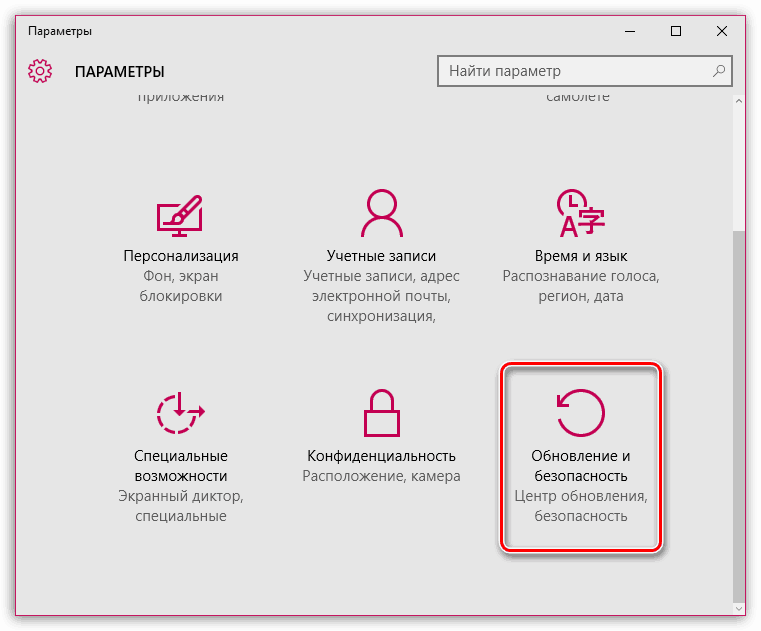
Açılan pencerede "Güncellemeleri Kontrol Et" düğmesini tıklayın. Güncellemeler bulunursa, bunları bilgisayarınıza yüklemeniz gerekecektir. İşletim sisteminin alt sürümleri için güncellemeleri kontrol etmek için menüye gitmeniz gerekecek "Kontrol Paneli" - "Merkez Windows güncellemeleri» ve isteğe bağlı olanlar da dahil olmak üzere tüm güncellemeleri yükleyin.
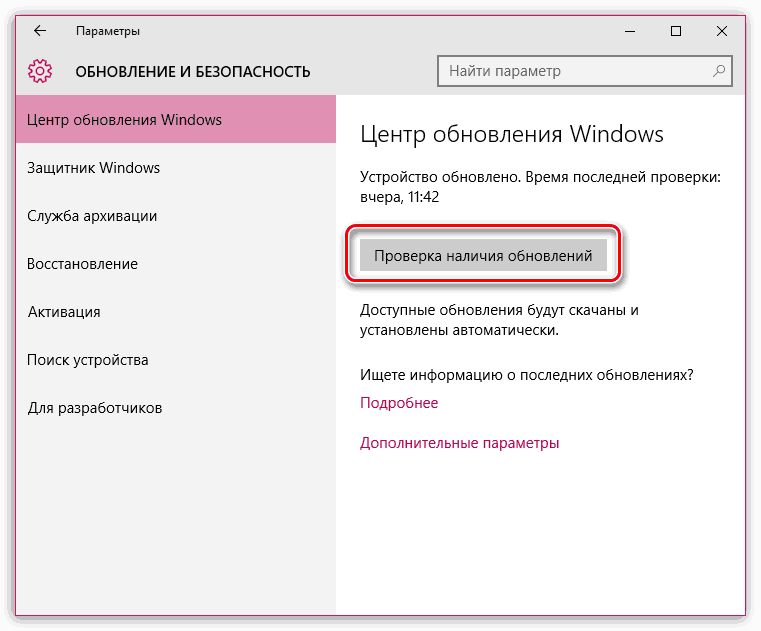
Hata 29, cihazın pilinin zayıf olduğunu gösterebilir. Apple cihazınızın şarjı %20 veya daha azsa güncellemeyi erteleyin ve cihaz tamamen şarj olana kadar bir veya iki saat geri yükleyin.
| İlgili Makaleler: | |
|
Bir defter için bir kapak nasıl yapılır Bir defter için bir kapak güzeldir
Okul zamanı tüm hızıyla devam ediyor ve çocuk öğrenme havasında değil mi? Yükseltmek ... Bir flash sürücüden elektronik imza nasıl kullanılır
Kural olarak, dijital imza bir USB çubuğuna kaydedilir .... Telgraf - Telegram Ling'de metinleri biçimlendirme ve yayınlama hizmeti, tüm kullanıcı yayınlarına başlık verir
Özel verileri almak her zaman bilgisayar korsanlığı yapmak anlamına gelmez - bazen... | |